Sony fängt an, sich mit dem aktuellen Trend der miteinander verbundenen Geräte aufzuwärmen, aber es scheint, als würden sie Sie in ihrem Ökosystem halten wollen, wenn sie können. Die PlayStation 4 verfügt beispielsweise über eine „Remote Play“ -Funktion, mit der Sie Ihre zuvor erworbenen Konsolenspiele auf den Xperia-Smartphones von PS Vita und Sony spielen können. Diese Funktion gilt jedoch nicht für Android-Geräte von Drittanbietern.
Sie haben endlich eine offizielle Version der Remote-Play-App für iPhones veröffentlicht, vielleicht kommen sie also vorbei. Wenn Sie ein Android-Telefon verwenden, ist die einzige offizielle Option immer noch exklusiv für Xperia-Geräte.
Glücklicherweise hat der Entwickler Twisted89 die Android-App Xperia Remote Play genommen und eine Reihe von Überprüfungen entfernt, durch die seine Verwendbarkeit eingeschränkt wurde. Zu den Einschränkungen, die er entfernt hatte, gehörten eine Geräte-ID-Prüfung, eine Root-Einschränkung und eine WLAN-Einschränkung. Einfach ausgedrückt, können Sie jetzt mit Sonys Remote Play-App Ihre Lieblings-PS4-Spiele auf fast jedem Android-Gerät spielen – egal, ob es sich um ein Root-Gerät handelt oder nicht und ob Sie sich in Ihrem lokalen Wi-Fi-Netzwerk befinden oder Tausende von Kilometern unterwegs sind Daten.
Bedarf
- Sony PlayStation 4 (Konsole und Spiele)
- Android-Gerät mit Ice Cream Sandwich (4.0) oder höher
- Unbekannte Quellen aktiviert
Schritt 1: Aktivieren Sie Remote Play auf Ihrer PS4
Zunächst müssen Sie eine einzige Option für Ihre PS4 aktivieren. Gehen Sie vom Startbildschirm aus zu „Einstellungen“, scrollen Sie nach unten und wählen Sie den Eintrag „Remote Play-Verbindungseinstellungen“.
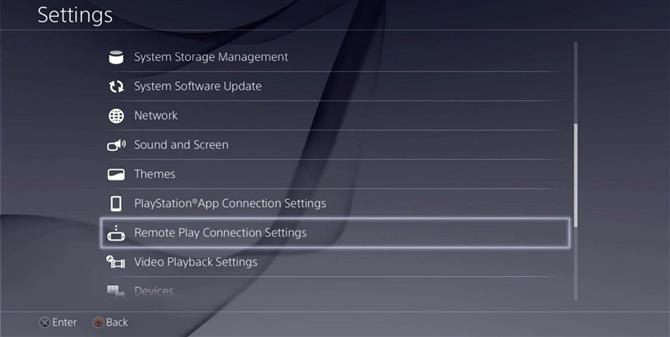
Stellen Sie von hier aus sicher, dass die Option „Remote Play aktivieren“ aktiviert ist. Dann können Sie loslegen.
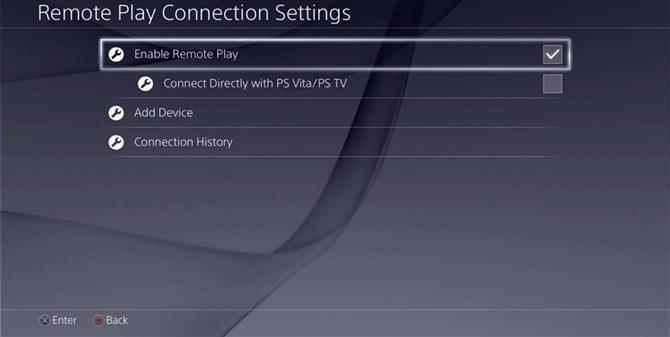
Schritt 2: Installieren Sie die Modded Remote Play-App auf Ihrem Android
Wechseln Sie anschließend von Ihrem Android-Handy oder -Tablet zum folgenden Link, um eine Kopie der modifizierten Remote-Play-App zu erhalten. Möglicherweise müssen Sie lange darauf drücken und „Download-Link“ wählen. Tippen Sie nach Abschluss des Downloads auf die entsprechende Benachrichtigung, um die APK zu starten. Jetzt sollte die Installationsoberfläche von Android angezeigt werden. Klicken Sie hier auf „Installieren“.
- APK-Link: Portierte PS4-Remote-Wiedergabe
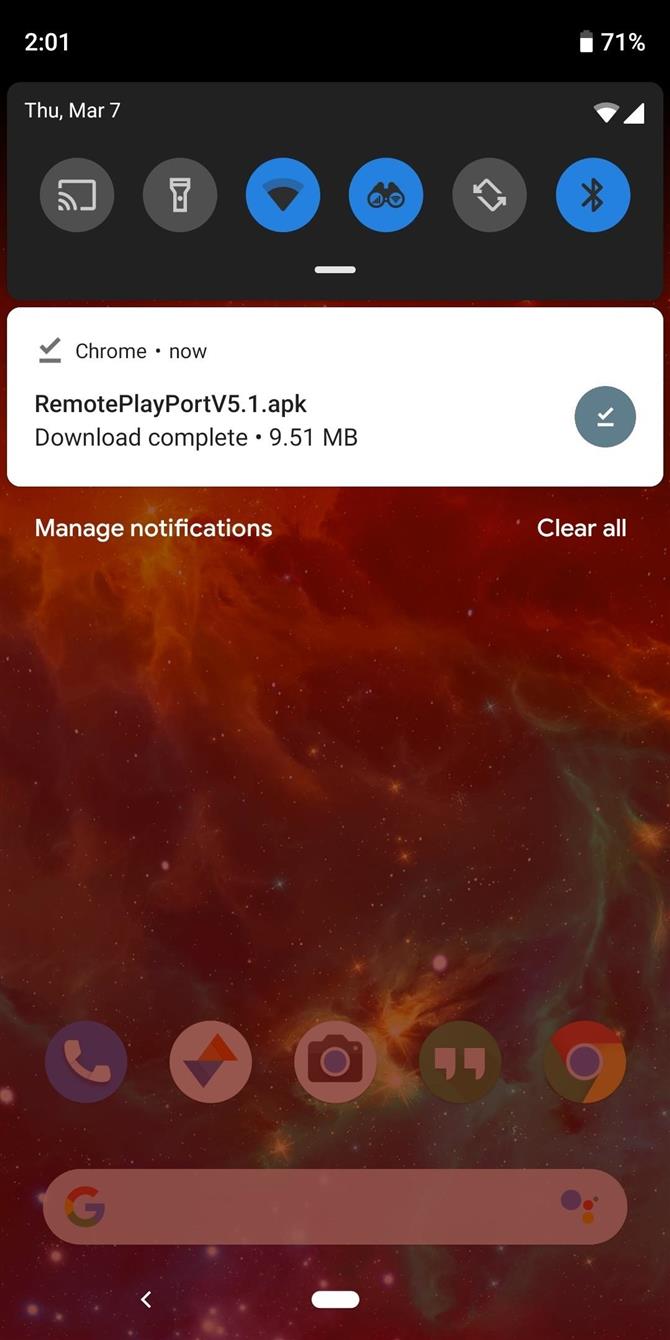
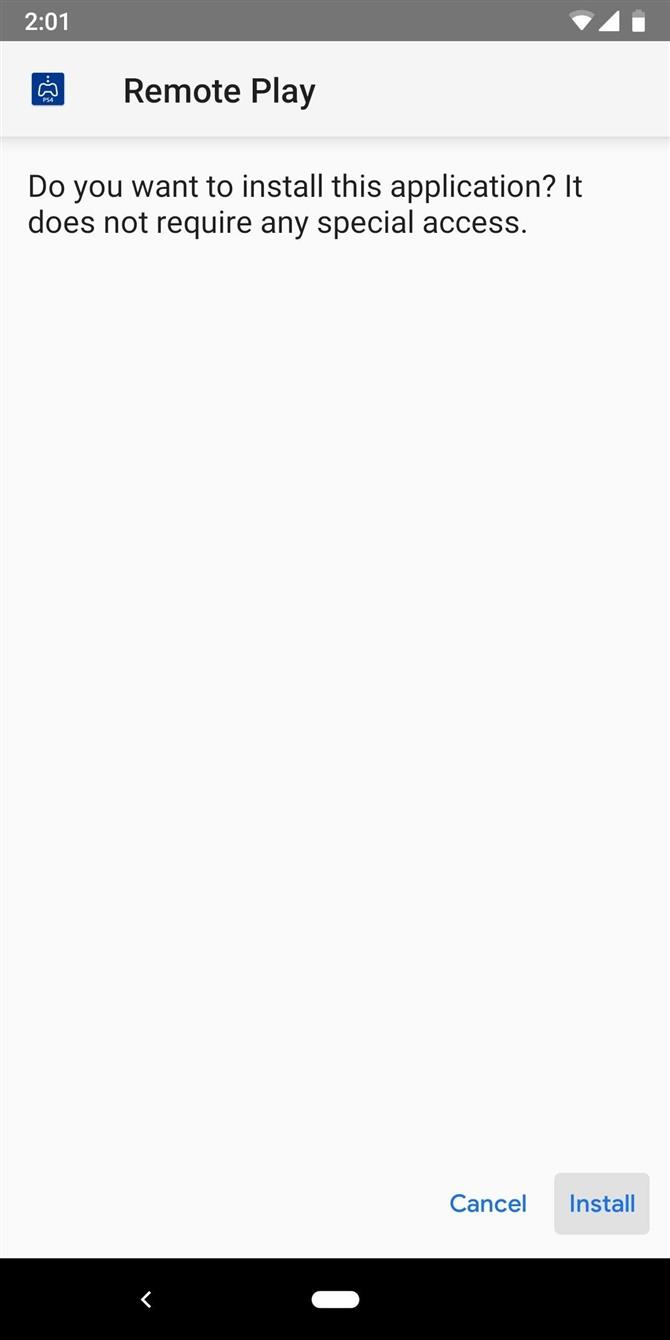
Schritt 3: Melden Sie sich bei Ihrem PlayStation-Konto an Spiele deine Spiele
Unmittelbar nach dem ersten Öffnen der App werden Sie von Remote Play aufgefordert, einen DualShock-Controller zu registrieren. Diese Funktion ist in dieser Version der App nicht verfügbar (dazu später mehr). Klicken Sie hier auf „Überspringen“. Tippen Sie anschließend oben auf dem Bildschirm auf die Schaltfläche „Weiter“ und melden Sie sich bei Ihrem PlayStation-Konto an.
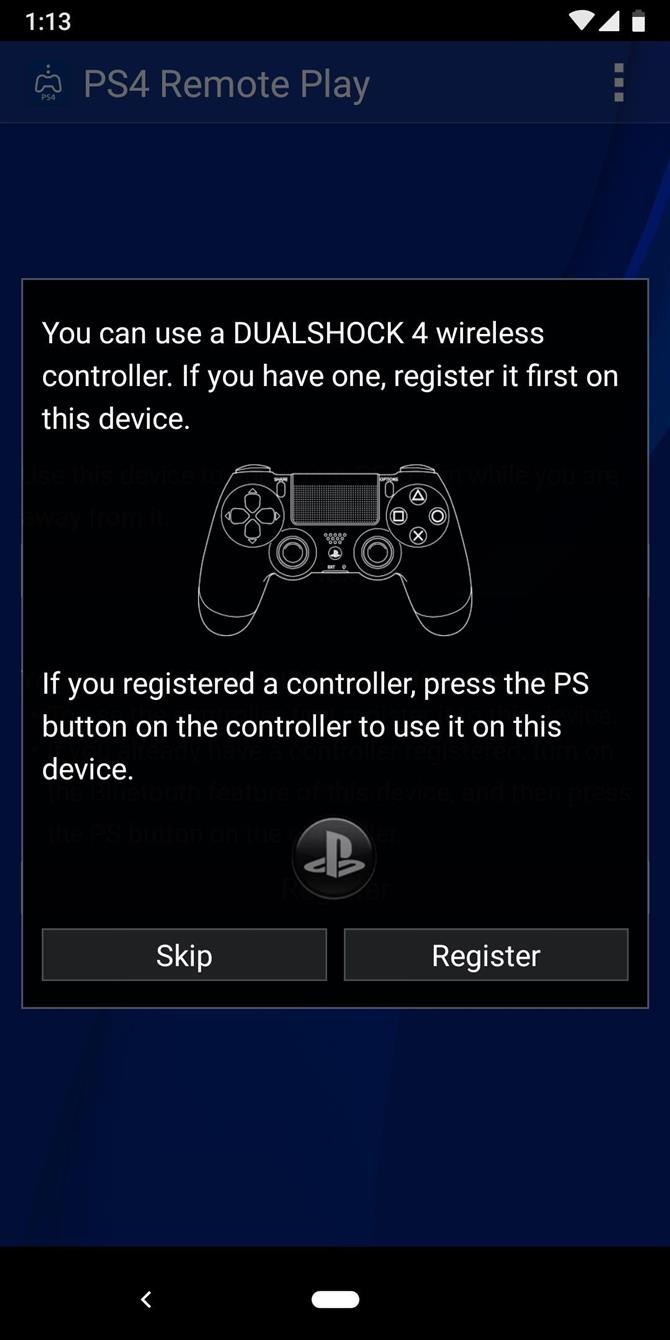
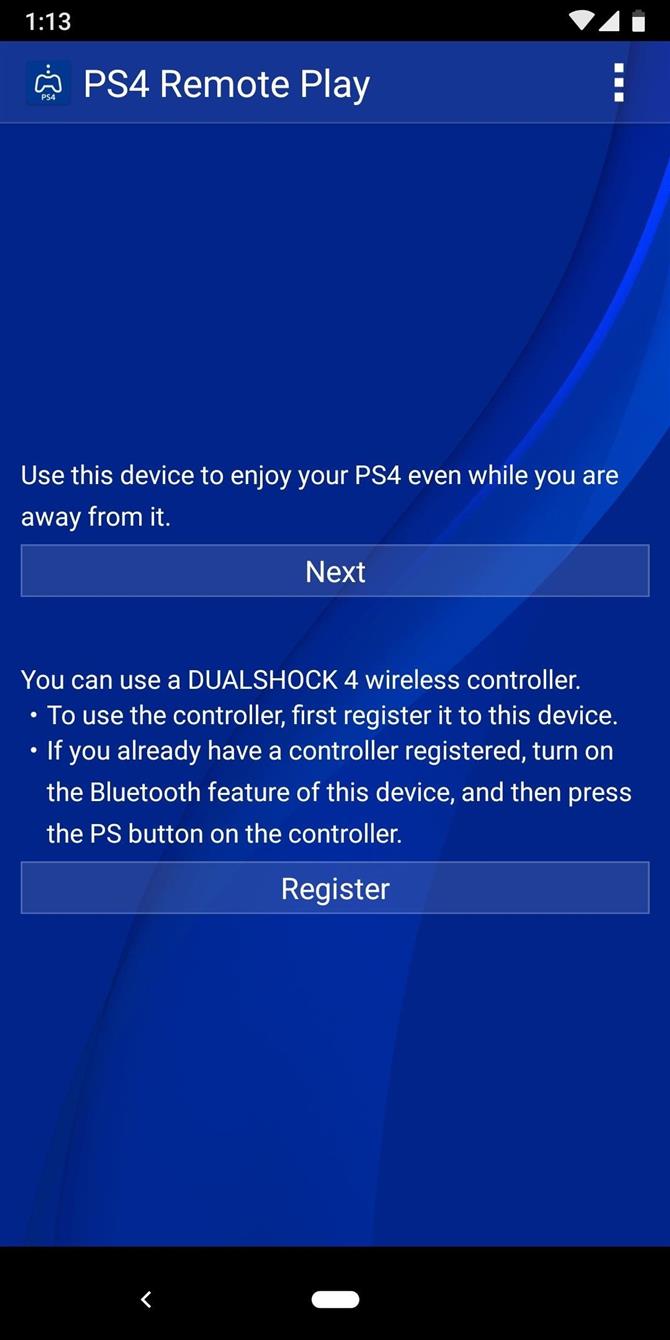
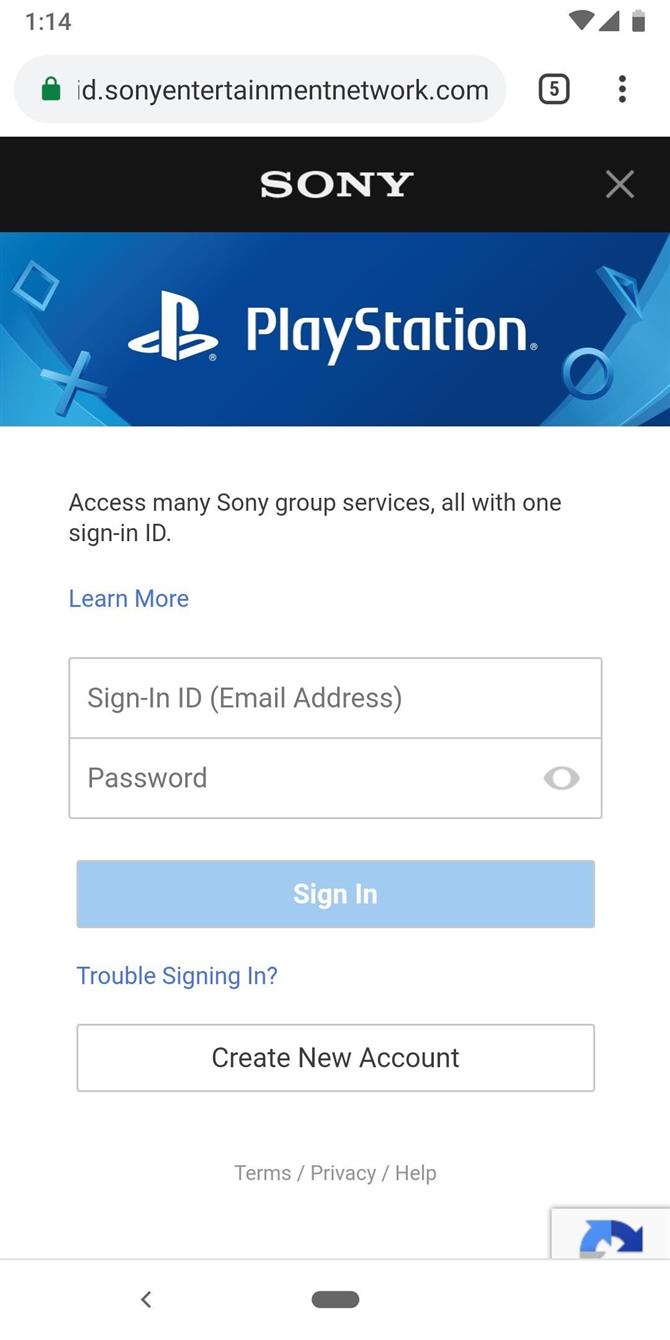
Sobald dies abgeschlossen ist, sollte sich die App mit Ihrer PlayStation koppeln (solange sie sich im selben WLAN-Netzwerk befindet wie Ihr Telefon), sollten Sie automatisch zur Gameplay-Oberfläche umgeleitet werden. Im Hochformatmodus werden in der unteren Hälfte des Bildschirms alle regulären PlayStation-Steuerelemente angezeigt. Mit diesen können Sie durch die Benutzeroberfläche Ihres PS4 navigieren und Spiele spielen.
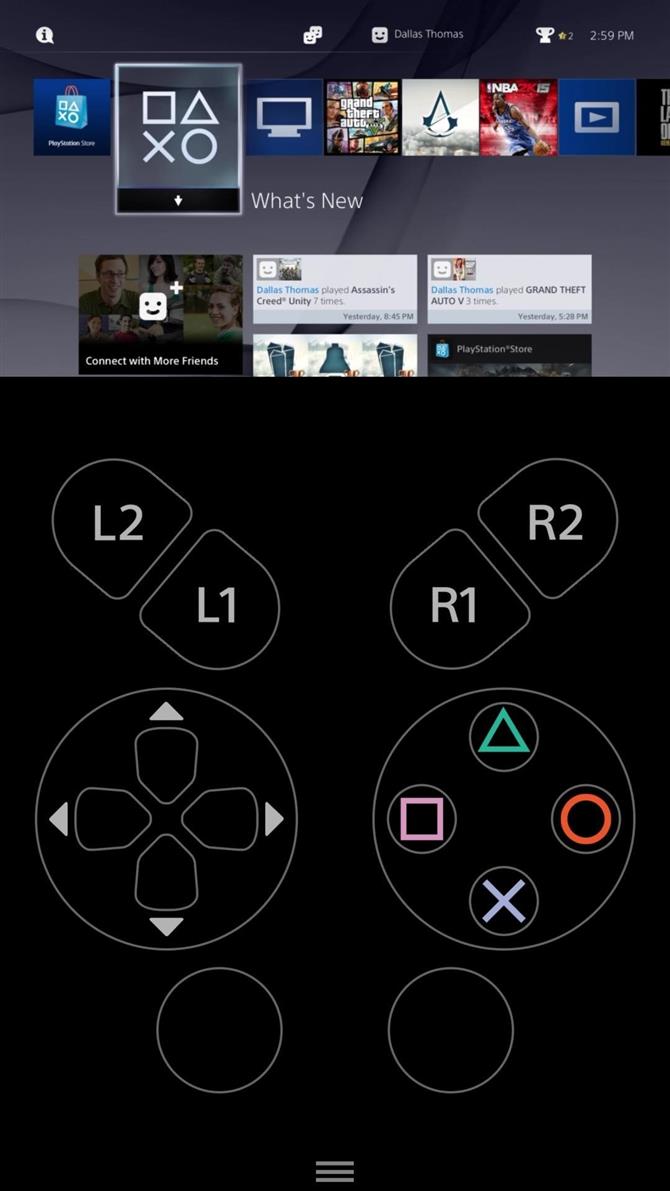
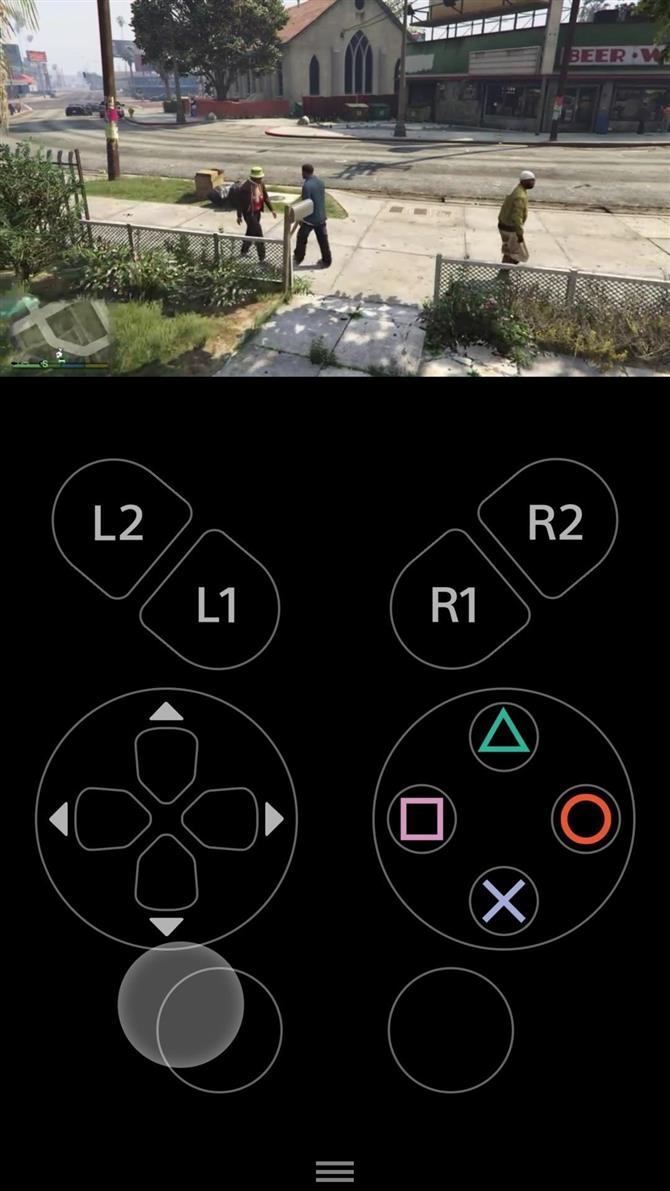 (1) Portrait-Schnittstelle (PS4-Startbildschirm). (2) Gameplay mit virtuellem Joystick.
(1) Portrait-Schnittstelle (PS4-Startbildschirm). (2) Gameplay mit virtuellem Joystick.
Wenn Sie Ihr Gerät in den Querformatmodus drehen, werden diese Steuerelemente über einer Vollbildansicht Ihres Spiels eingeblendet. Wenn Sie nicht mit dem Bildschirm interagieren, werden diese Steuerelemente nach einigen Sekunden automatisch ausgeblendet. Sie können jedoch durch Tippen auf eine beliebige Stelle auf dem Bildschirm wieder aufgerufen werden.
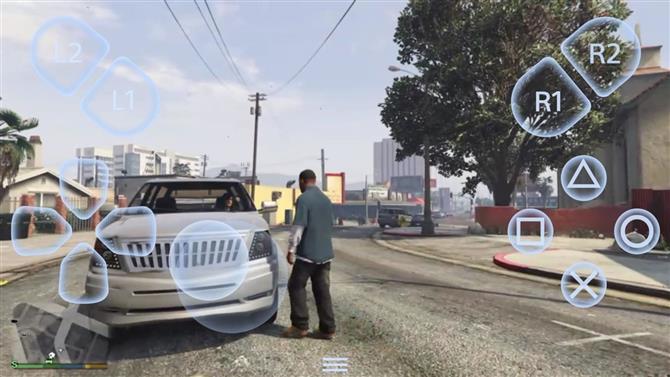 Vollbild-Querformat mit virtuellen Schaltflächen.
Vollbild-Querformat mit virtuellen Schaltflächen.
Schritt 4: Koppeln Sie einen PS4-Controller mit Ihrem Android-Gerät (optional)
Da die offizielle DualShock-Controller-Paarungslösung in dieser Version der App nicht funktioniert, möchten Sie möglicherweise einen Controller manuell koppeln. Um zu beginnen, halten Sie die Tasten „PS“ und „Share“ an Ihrem Controller gedrückt, und warten Sie, bis die Anzeige auf der Rückseite zu blinken beginnt.

Vergewissern Sie sich, dass Bluetooth auf Ihrem Android-Gerät aktiviert ist, und navigieren Sie zum Bluetooth-Einstellungsmenü. Tippen Sie auf die Schaltfläche „Aktualisieren“ oben auf dem Bildschirm, um nach Geräten in der Nähe zu suchen. Wählen Sie dann die Option „Wireless Controller“ (Wireless Controller). Warten Sie, bis der Controller in der Liste „Gepaarte Geräte“ angezeigt wird. Anschließend können Sie Ihre Remote Play-Spiele mit einem DualShock-Controller verwenden.
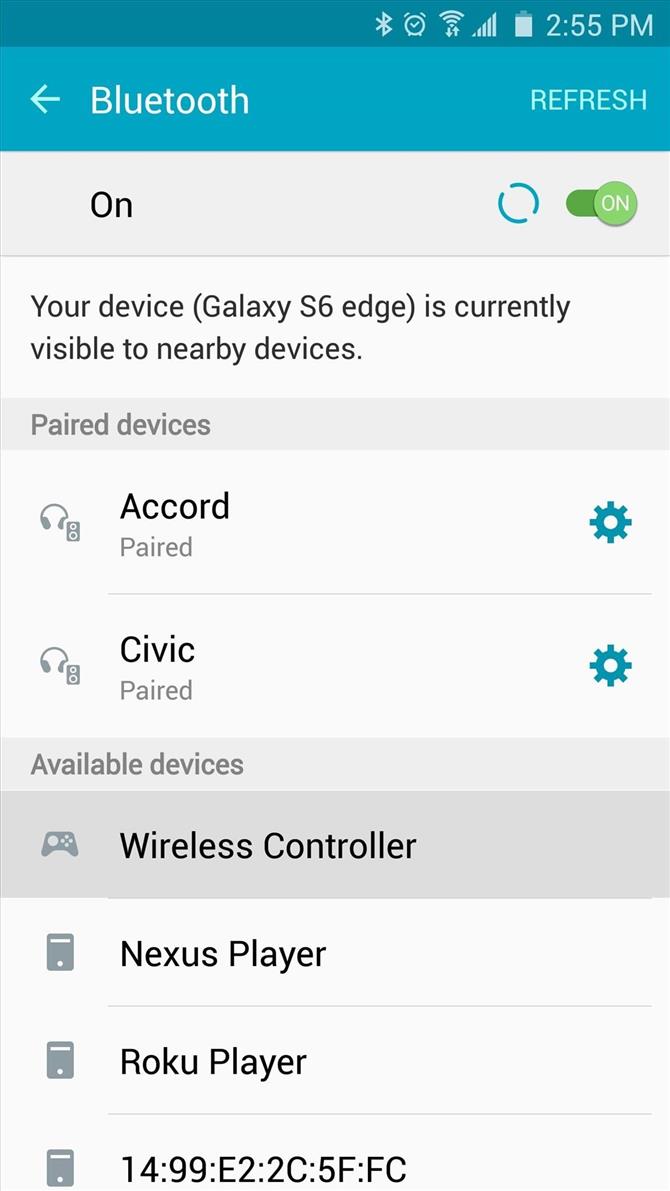
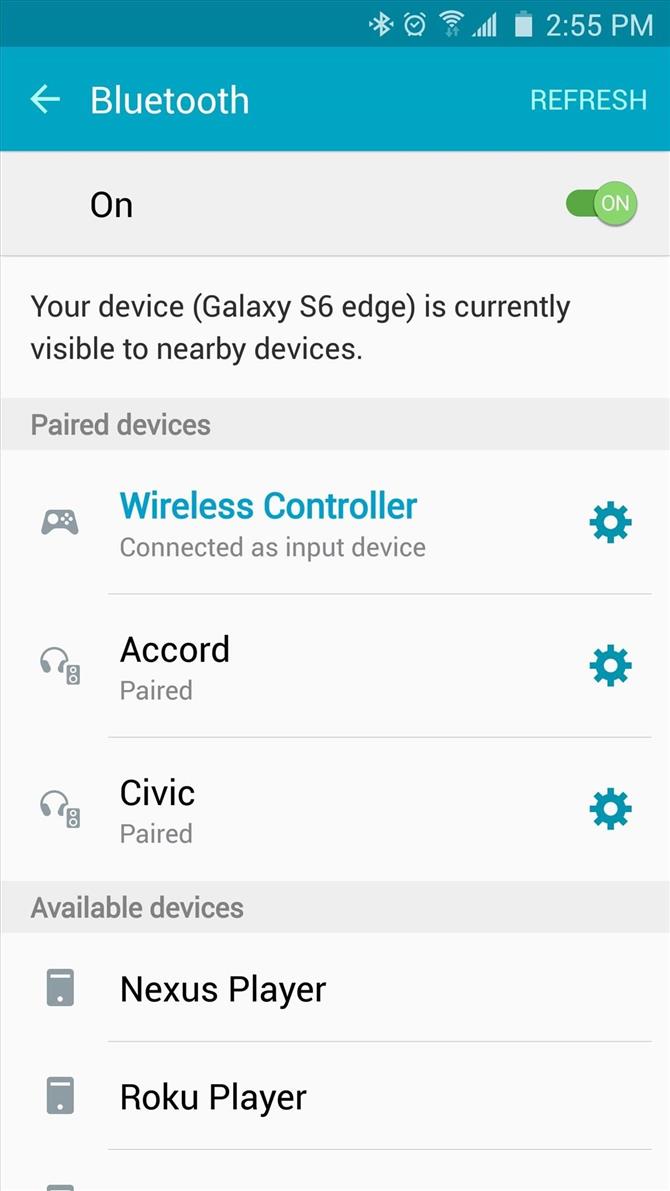
Weitere Informationen zu diesem Thema, einschließlich der Anpassung der Gameplay-Einstellungen für Ihren PS4-Controller unter Android, finden Sie in Neils ausführlicher Anleitung.
Schritt 5: Ändern der APN-Einstellungen für die Wiedergabe auf mobilen Daten (optional)
Diese Version von Remote Play kann über mobile Daten hinweg von überall auf der Welt zum Spielen von Spielen verwendet werden, erfordert jedoch ein gewisses Setup.
Beginnen Sie mit dem Einstellungsmenü Ihres Telefons oder Tablets. Suchen Sie dann nach „Zugangspunktnamen“ oder „APN“ und tippen Sie auf das oberste Ergebnis. Tippen Sie hier auf das Einstellungssymbol neben Ihrem vorhandenen APN-Eintrag, und notieren Sie sich alle Informationen in dieser Liste. Zur Vereinfachung sollten Sie ein paar Screenshots der APN-Einstellungen als Referenz erstellen.
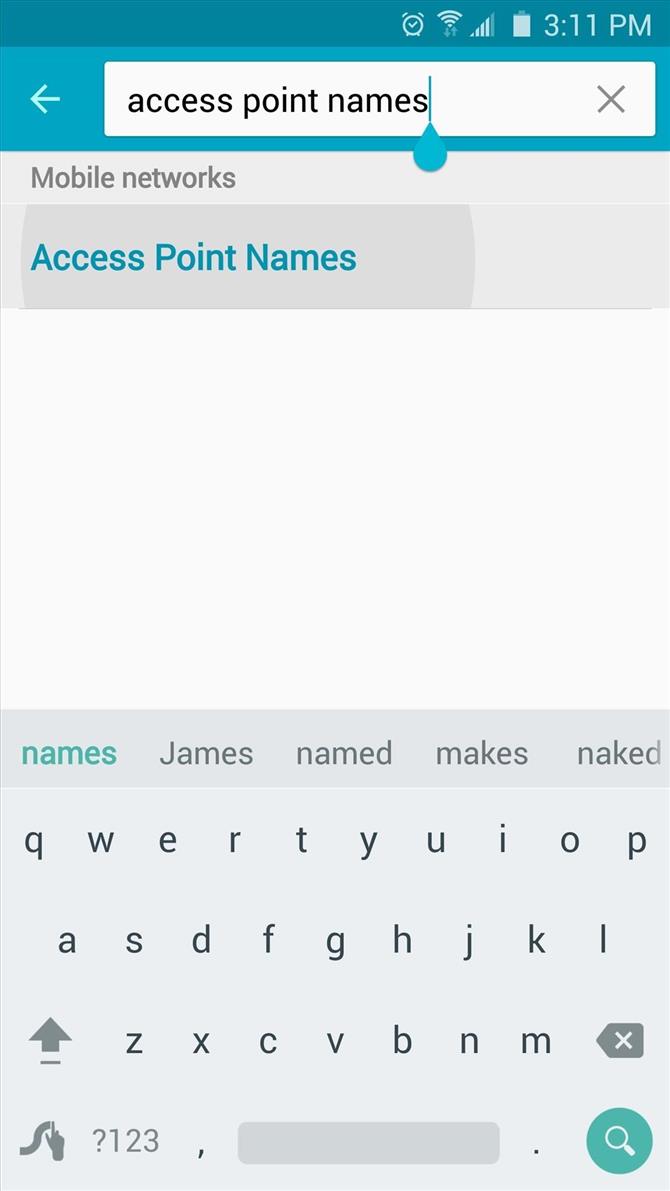
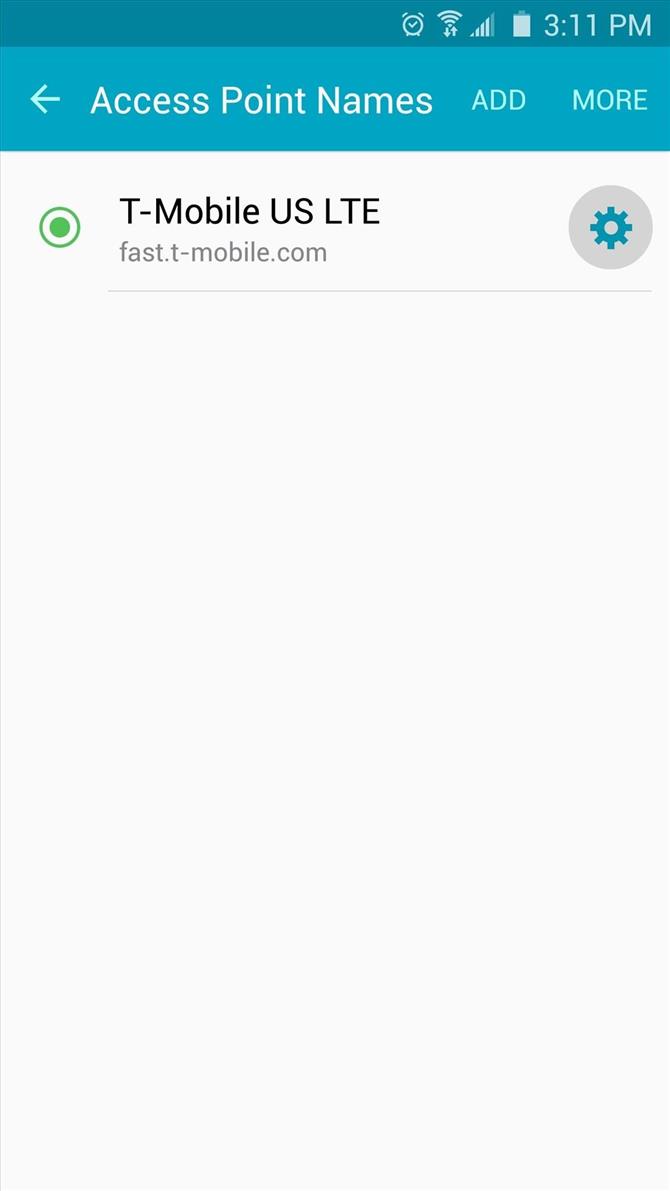
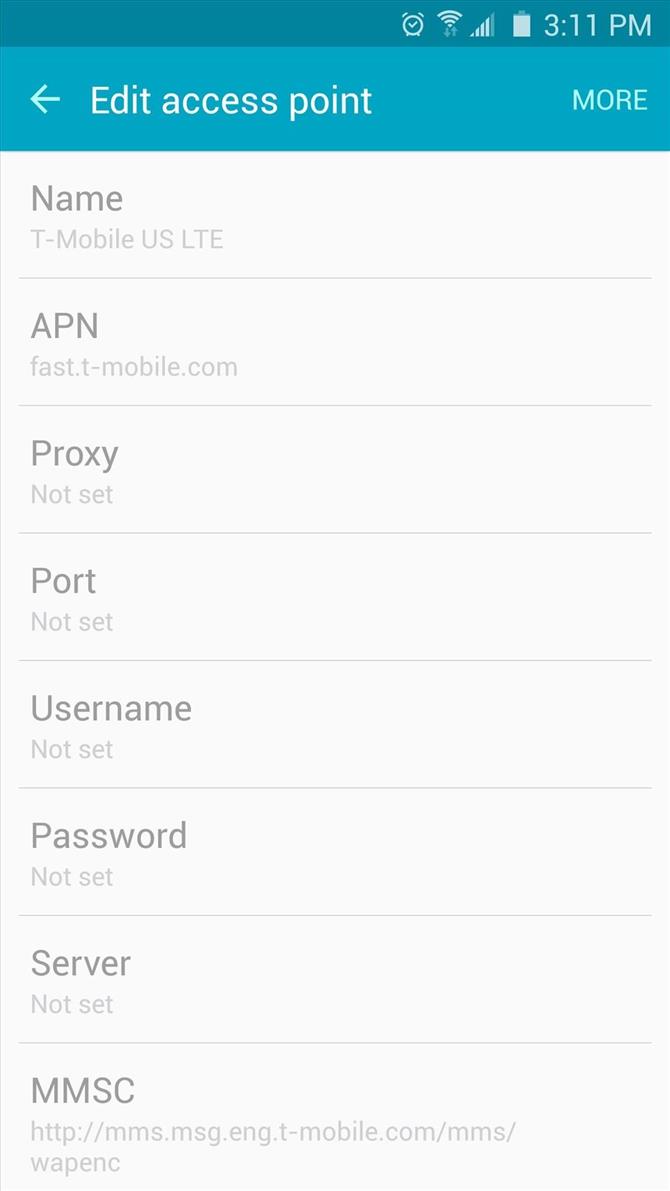
Gehen Sie dann zurück zum Hauptmenü der Access Point-Namen und tippen Sie auf die Schaltfläche „Hinzufügen“. Geben Sie hier alle Informationen Ihres vorhandenen APN mit Ausnahme von zwei Feldern ein. Geben Sie statt „PS4“ in der Kategorie „Name“ „PS4“ ein. Wählen Sie für die Option „APN-Protokoll“ die Option „IPv4“ anstelle von „IPv6“ aus. Wenn Sie fertig sind, gehen Sie zurück zum Haupt-APN-Bildschirm, wählen Sie Ihr „PS4“ -Profil und starten Sie den Computer neu.
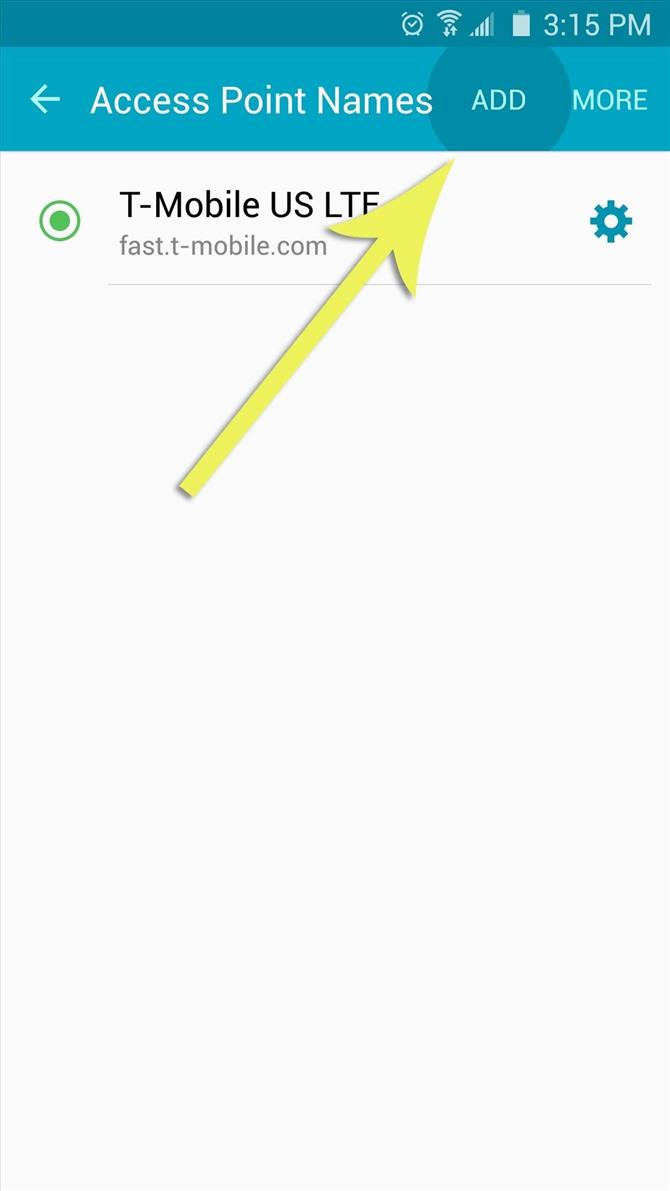
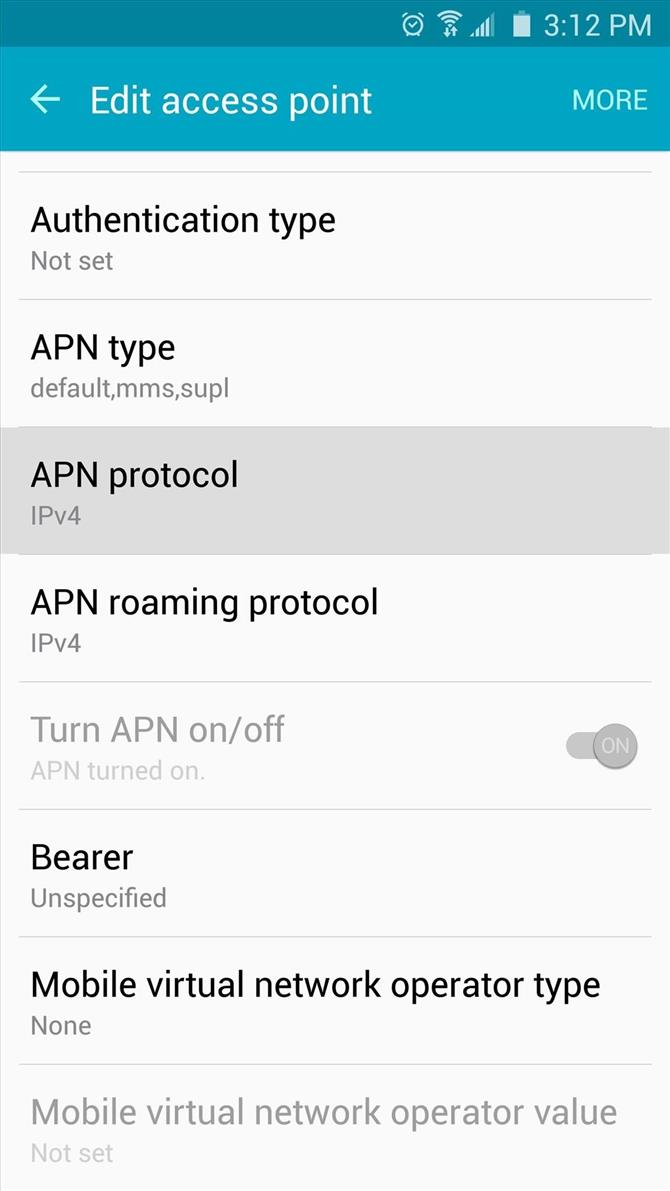
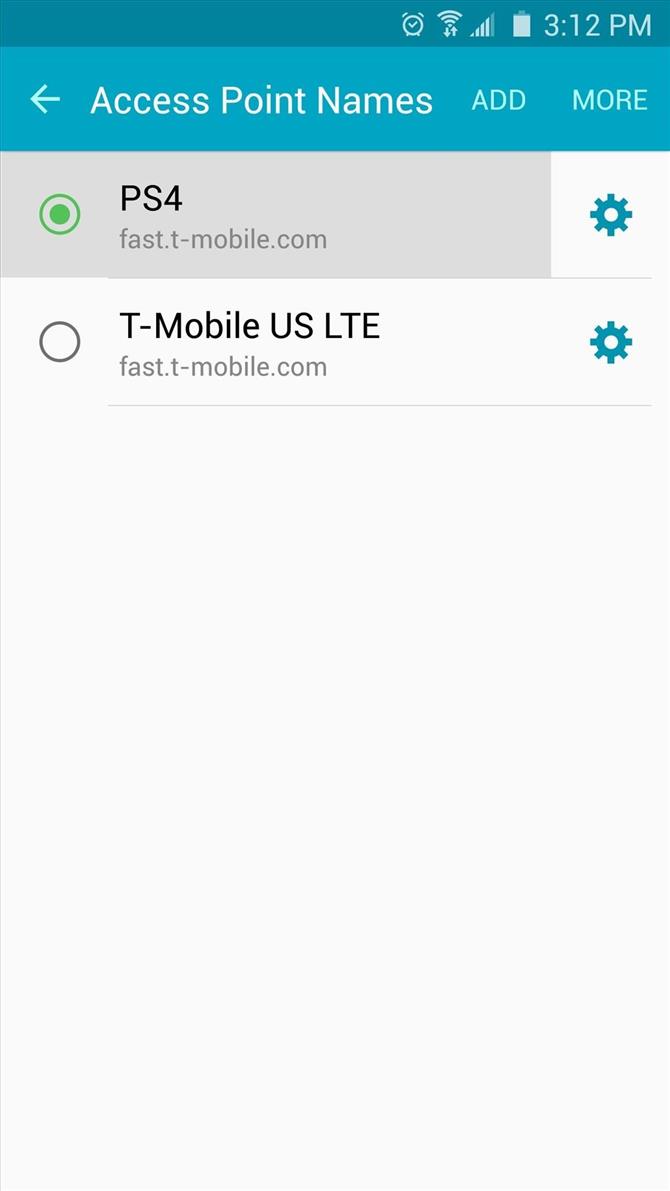
An diesem Punkt können Sie jedes Ihrer PS4-Spiele über mobile Daten spielen – selbst wenn Sie Tausende von Kilometern von Ihrem Zuhause und Ihrer Konsole entfernt sind.
